|
<< Click to Display Table of Contents >> Документы > Согласование документов > Согласование по процессу Доработка документа |
|
Доработка документа
|
<< Click to Display Table of Contents >> Документы > Согласование документов > Согласование по процессу Доработка документа |
|
Если документ отправлен на доработку либо получен отказ в его подписании или рассмотрении, ответственный за доработку получает задание с соответствующей темой.
Ответственным за доработку может быть любой участник согласования по процессу: инициатор задачи либо сотрудник, который указан в поле Отв. за доработку в карточке задания на согласование, подписание, рассмотрение адресатом или в других, а также исполнитель в блоке «Доработка».
ПРИМЕЧАНИЕ. Если поле Отв. за доработку скрыто, то задание на доработку отправляется согласно настройкам варианта процесса, которые задает аналитик.
Ответственный дорабатывает документ и отправляет его на повторное согласование либо переадресует задание или прекращает его.
ПРИМЕЧАНИЕ. Если у вас нет прав на документ, то в карточке задания отображается сообщение об этом. Кнопки действий и кнопки для выполнения заданий, кроме Прекратить и Создать подзадачу, скрыты. Обратитесь к тому, кто настраивал схему процесса, или прекратите согласование.
Отправка на повторное согласование
1.Откройте карточку задания на доработку документа и ознакомьтесь с замечаниями в переписке:
2.Доработайте документы из области вложений по замечаниям.
СОВЕТ. Для внесения изменений создайте версию документа. Это поможет узнать, как изменялись документы на каждом круге согласования, и при необходимости восстановить прежние версии документов.
При доработке вы можете добавить недостающее приложение в область вложений или удалить лишнее.
3.При необходимости укажите, кому нужно отправить документ на повторное согласование. Для этого перейдите по ссылке Состав согласующих или нажмите на соответствующую вкладку и измените параметры согласования:
На вкладке: •чтобы согласовать изменения в документе с сотрудником, который уже согласовал документ, в столбце Действие выберите значение Отправить на согласование. Согласующему придет задание на согласование. ПРИМЕЧАНИЕ. Для сотрудников, которые не согласовали документ на предыдущем круге согласования, доступно только значение Отправить на согласование. Им задание придет повторно; •чтобы оповестить о повторном согласовании сотрудника, который уже согласовал документ, в столбце Действие по умолчанию отображается значение Отправить уведомление. Согласующий получит уведомление об отправке документа на согласование; •если в документе нет важных изменений для сотрудника, который уже согласовал документ, в столбце Действие выберите значение Не отправлять на согласование. Согласующему задание или уведомление не придет. ПРИМЕЧАНИЕ. Для сотрудников, которые переадресовали согласование, по умолчанию отображается значение Не отправлять на согласование; •если нужно согласовать документ с сотрудником, которого нет в списке согласующих, в контекстном меню табличной части нажмите на кнопку Добавить строку. Укажите нужного сотрудника в новой строке. Он добавляется как дополнительный согласующий; •если нужно удалить сотрудника из состава согласующих, то установите курсор на строку с ним и нажмите на кнопку |
ВАЖНО. Изменять список согласующих можно, если в настройках блока «Доработка» установлен флажок Разрешить изменение состава согласующих.
4.Кратко опишите в тексте задания, что изменилось в документе.
5.Выполните задание с результатом Исправлено.
ВАЖНО. Задание нельзя выполнить, если у вас открыты на редактирование документы из групп вложений «Документ», «Приложения» или их карточки. Чтобы выполнить задание, сохраните и закройте их.
При выполнении задания документ подписывается согласующей ЭП, если ответственный за доработку сотрудник является согласующим в схеме процесса, и в блоке «Согласование» снят флажок Требовать усиленную подпись. Если флажок установлен, то документ подписывается утверждающей ЭП.
Переадресация задания на доработку
Иногда доработку документа нужно делегировать другому сотруднику. Например, если в организации доработкой договоров занимаются юристы, то руководитель юридического отдела переадресует задания своим сотрудникам в зависимости от их загрузки. Для этого:
1.В карточке задания на доработку в поле Переадресовать сотруднику укажите нового ответственного за доработку:

2.Заполните текст задания. Например, укажите приоритет задачи, ссылки на дополнительные материалы.
3.Выполните задание с результатом Переадресовать.
В результате указанный сотрудник получает задание на доработку документа с определенным сроком. Например, если в компании принято давать на доработку 3 дня и это было указано при настройке, то сотрудник получает задание со сроком 3 рабочих дня с момента переадресации. Исполнитель задания получает права на документ и другие вложения в соответствии с настройками системы.
Если в подписании документа отказано или по замечаниям согласующих видно, что продолжать работу по документу не нужно, прекратите согласование. Для этого:
1.В карточке задания на доработку на панели действий нажмите на кнопку Прекратить.
2.В открывшемся окне укажите причину прекращения согласования:
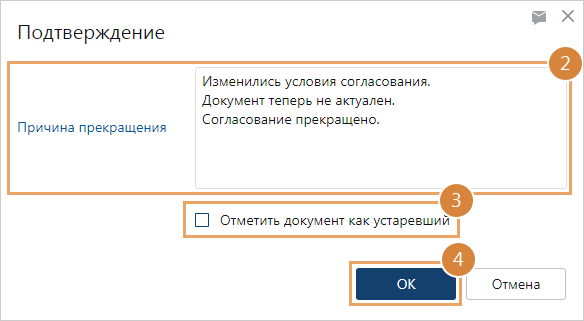
3.По умолчанию установлен флажок Отметить документ как устаревший. При прекращении задачи в карточке документа стадия жизненного цикла примет значение:
•Устаревший, если на согласование был отправлен исходящий, внутренний или финансово-хозяйственный документ;
•Аннулированный, если на согласование был отправлен договорной документ.
Если документ будет актуализирован и его не нужно отмечать как устаревший, снимите флажок.
4.Нажмите на кнопку ОК.
В результате всем сотрудникам, кто участвовал в согласовании по процессу, отправляются уведомления о прекращении согласования. Если согласование прекратил не инициатор, то ему также отправляется уведомление о прекращении согласования.
| © Компания Directum, 2024 |